この記事では、iPhoneが突然「圏外」になってしまう原因と、その対策をお伝えしますね。
iPhoneをいつもと同じ場所で使っているのに、急に「圏外」になってしまう事ってありませんか?
よく「圏外病」などとも言われているようです。
筆者の経験では、お店で買物をしてレジでポイントアプリを提示しようとしたら、なぜかバーコードが表示されずに真っ白画面に。
もう一度アプリを立上げ直しても同じだったのでかなり焦りましたよ、後ろに人が並んでたし…
で、よく見るとiPhoneが「圏外」になっていたという。
さて、そんな時はどうしたらいいのでしょうか?
iPhoneが急に圏外になる原因は?
iPhoneが急に圏外になる原因は様々な原因が考えられるようですね。
ひとつひとつ見ていきましょう。
そもそも電波が圏外か電波の悪い場所にいる
電波がサービス圏外だと、当然iPhoneは圏外になりますよね。
その他、建物内や移動する際の乗り物内など、電波が悪い場所にいる時には「圏外」になりやすいはずです。
大手通信会社もエリアを拡大しているとはいえ、山間部や地方になると圏外になる場所はまだまだありますし、都心だとしても建物の位置や向き、障害物が多い場所などは圏外になることも多いようです。
筆者の勤務先のビルは、同じ部屋内なのに、デスクの位置で通信の品質に差が出たりしています。
壁が障害になっていると業者は言ってましたが、さてどうなんでしょう?って感じなんです。
都市部にいて「この場所はが怪しい」と思ったら、少し移動するなどして確認するといいですね。
iPhoneの通信関連の設定に問題がある
いつもは問題なく使えてるのに、急に不具合が起きた時は各種の設定が変わってしまった、もしくは間違っている場合が考えられそうです。
その時は通信がうまく機能しないって事もあるでしょうから、圏外になってしまう可能性だってありますよね。
その際には、それぞれの対処法があるみたいですが、それは別項にてお伝えしていますので、そちらをお読みくださいね。
iPhone本体に不具合がある・故障している
電波の問題ではなく、iPhone本体に問題がある場合も十分な可能性がありますよね。
- iPhoneを落とした・ぶつけた
- iPhoneを水没させた・コーヒーなど飲み物をこぼしてしまった
iPhoneを落としたり、ぶつけて強い衝撃を与えた場合とか、水分をこぼしたり結露させてしまった場合には、基盤や内部部品を壊すこともあるので、こちらも圏外になる可能性、とてもあると思います。
iPhoneが急に圏外になる原因への対策方法は?
このように色んな原因が考えられるんですが、iPhoneが圏外になった場合の対策方法はどのようなものがあるでしょうか。
いつも使っている場所でも圏外なら移動してみる
そもそも、通信会社のサービスが及ばない地域ではどーしようもありませんが、いつも使っている場所にも関わらず圏外になったら、今いる場所の電波状況がダメかも知れないので、疑いましょう!
もしその場所が怪しいと思ったら、少し移動するなどして電波状況を再確認してみましょう。
iPhoneの再起動
電波に問題がなさそうだったら、次はiPhoneの再起動かなぁって思います。
困った時はやはり再起動なんですよ。(再起動推し)
■再起動の手順
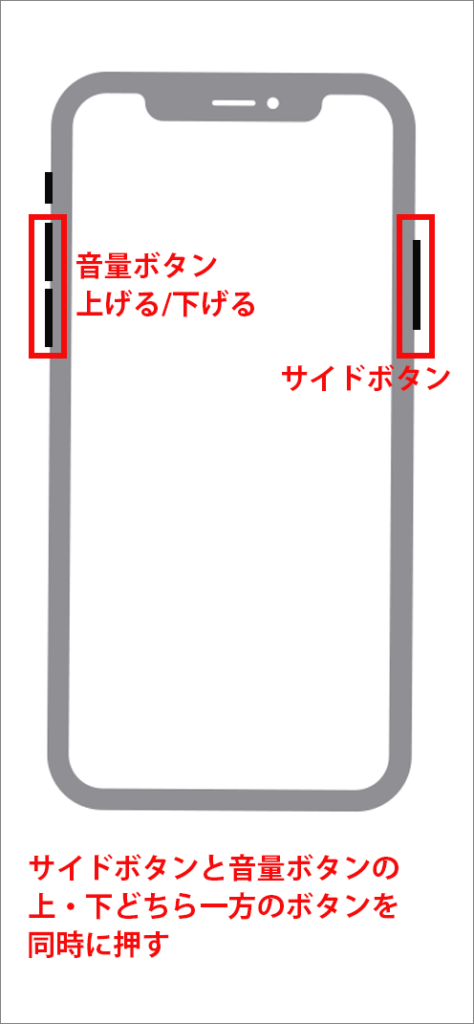






■ホームボタンのあるiPhoneの場合の手順
- サイドボタンを押さえたままにする
- 「電源オフ」スライダが表示されたら右にドラッグする
機内モードのオンオフ切替
iPhoneの電波関連の不具合で見直すべき設定項目のひとつになりそうですね。
飛行機に乗ったときにスマホの電波が運行の障害になることを避けるための、いわゆるマナーモードですよね。
この機内モードがオンになっていると、Wi-Fi以外の通信が制限されちゃいます。
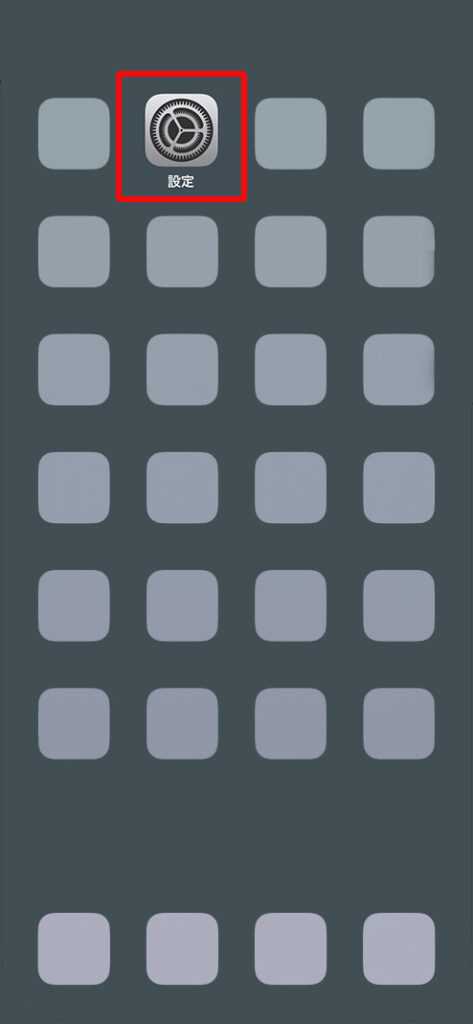
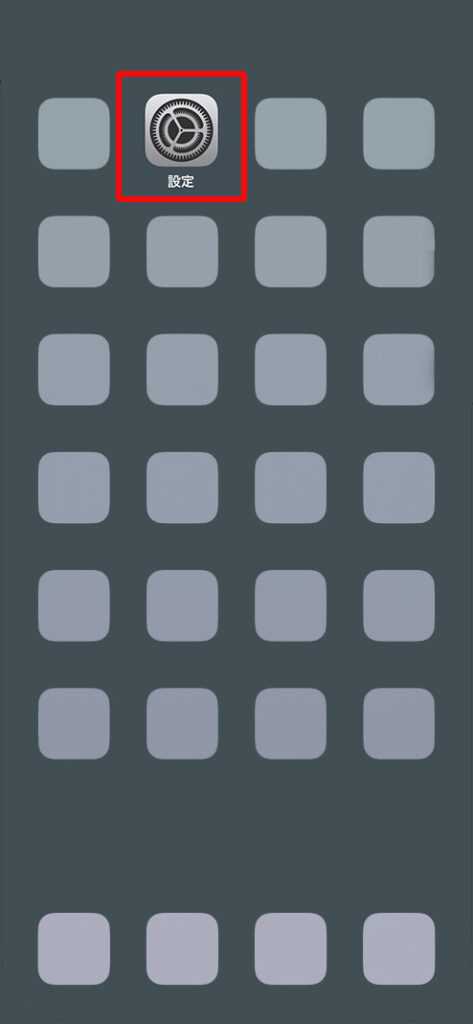
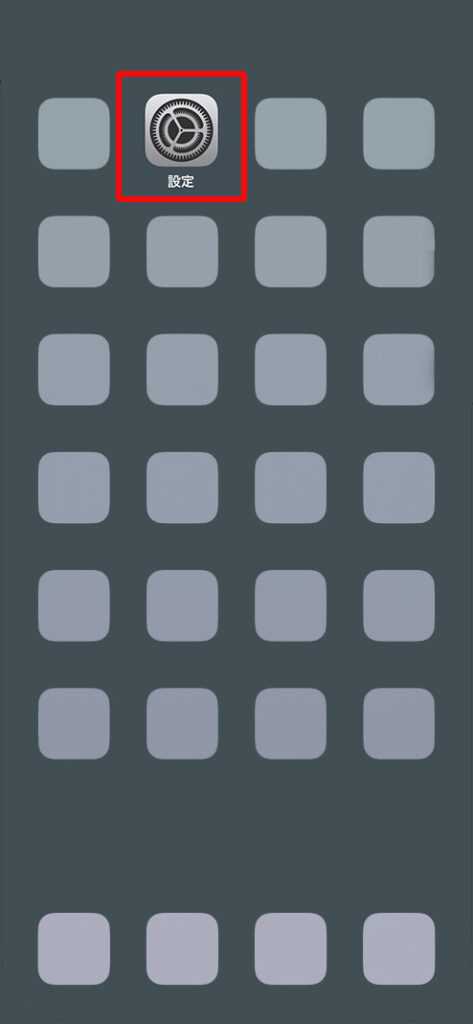
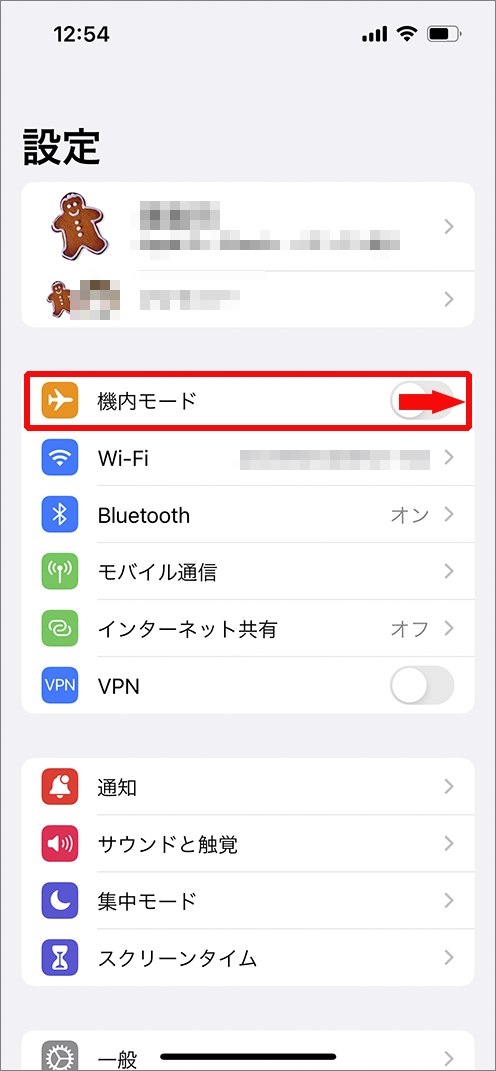
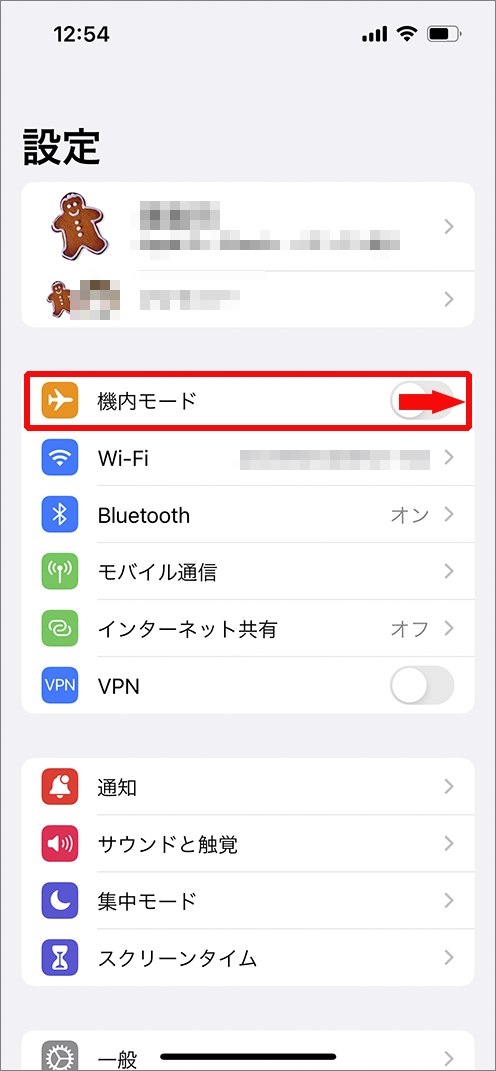
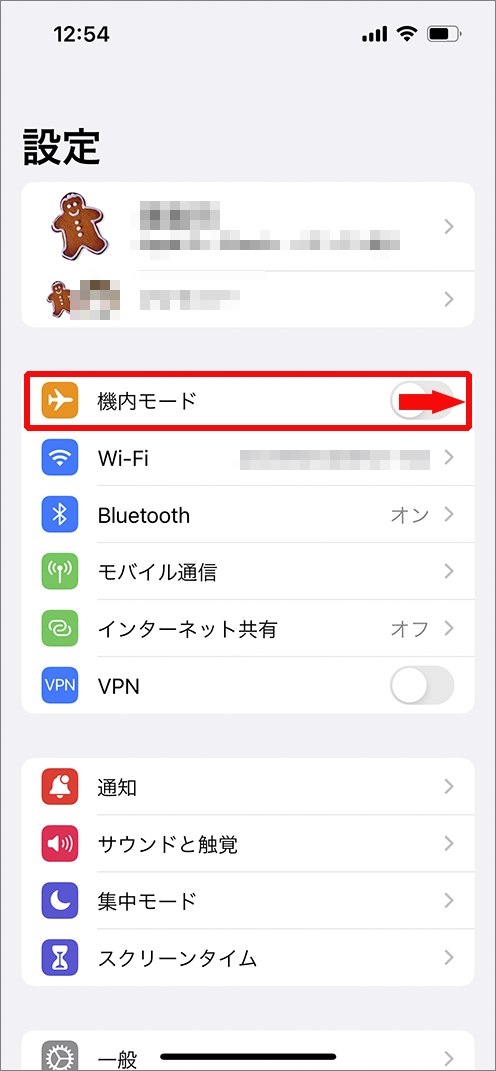
モバイル通信の確認
Wi-Fi環境がない場所、一般的には普段の生活で屋外にいる時は、大概これ使ってますよね。
なので、必須になる電波の設定ってことになります。
外出している際に、モバイルデータ通信がオフ状態だとよく使うインターネット閲覧やSNS、メールや通知などが全くの使い物にならなくなります。
そーなんです、モバイル通信はなくてはならない通信環境なのです!
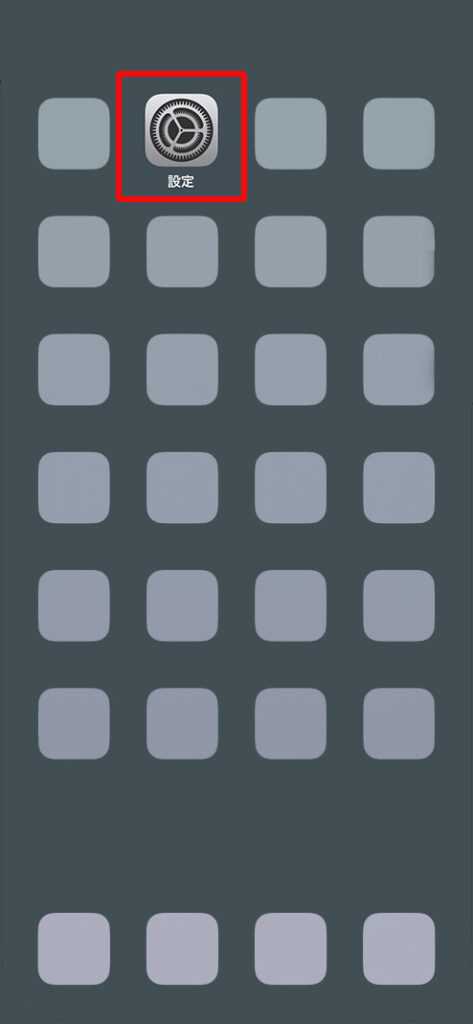
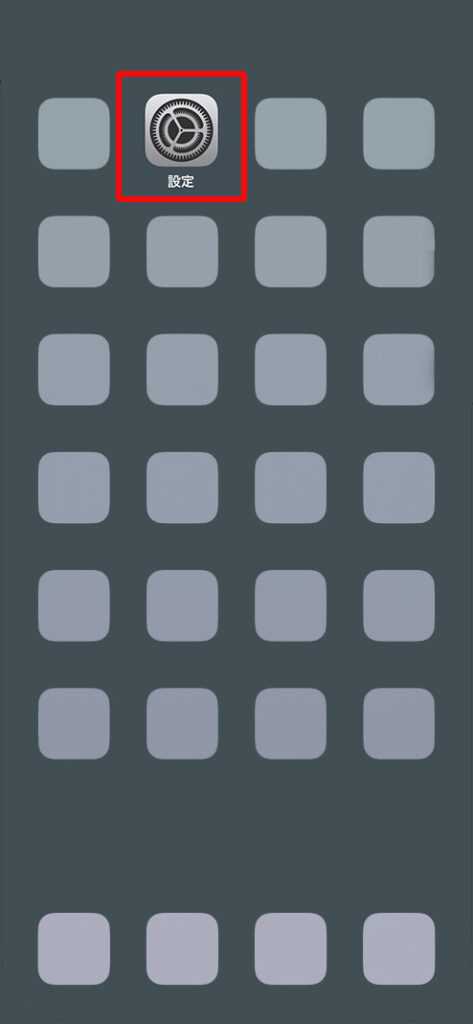
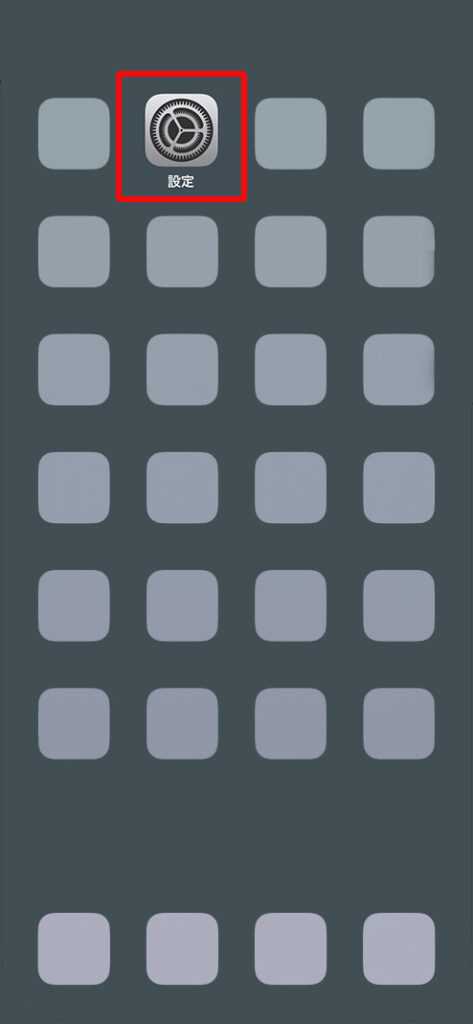
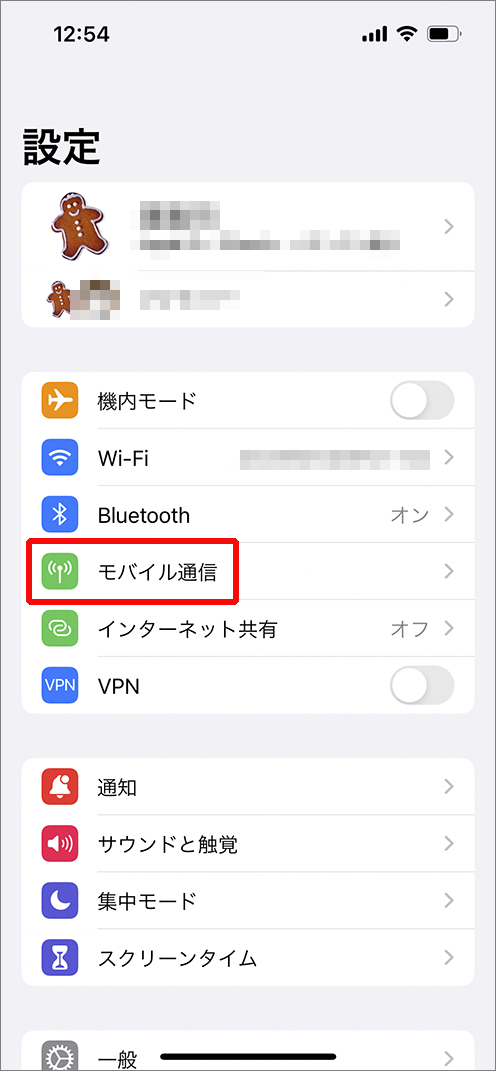
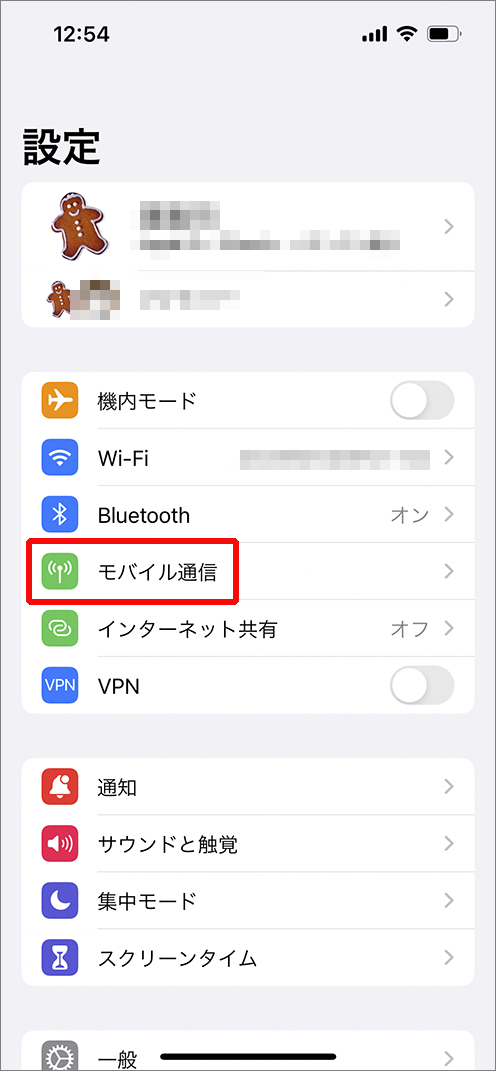
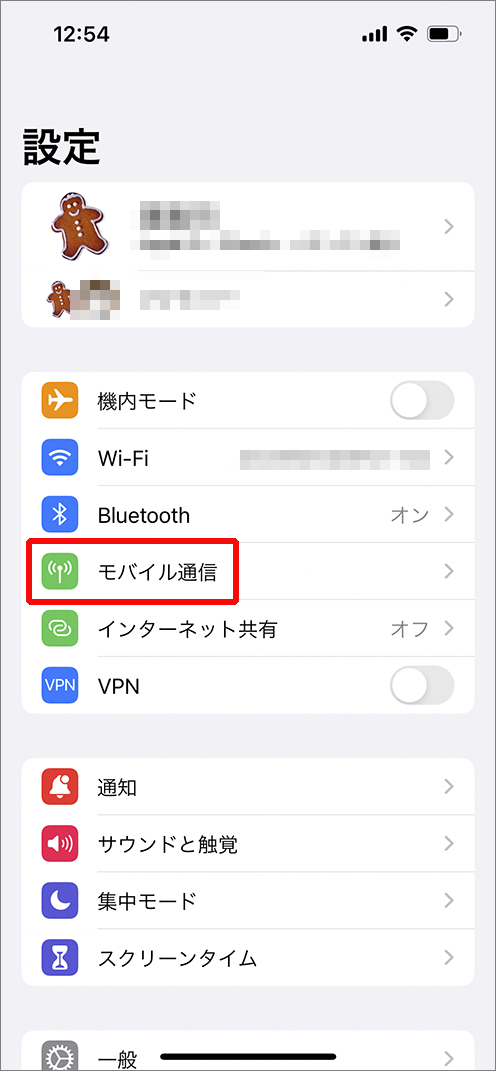
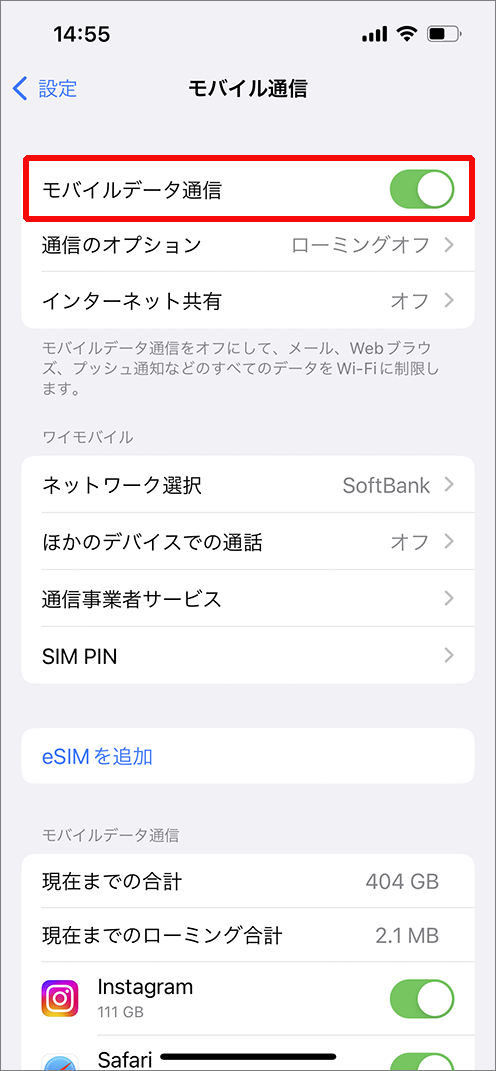
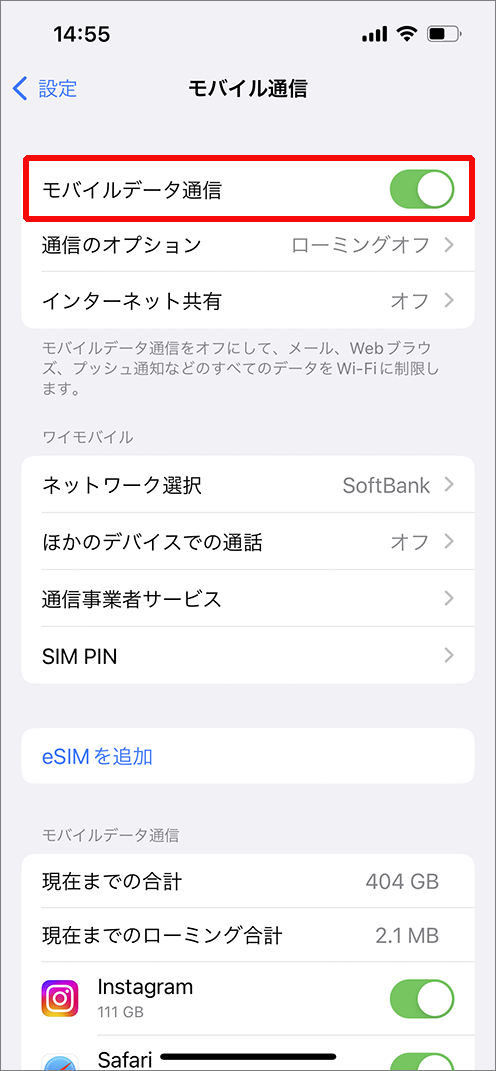
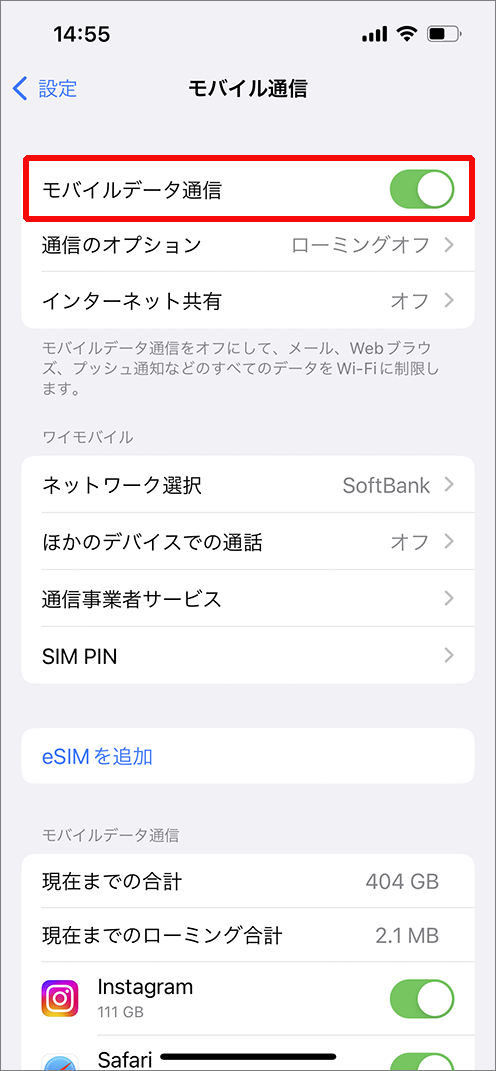
だいたい普通はちゃんと設定されていると思われますので、確認程度で大丈夫ですよ〜。
SIMカードの抜き差し
SIMカードはiPhone使用者の識別に使用したり電話番号やメールアドレスなどの情報が格納したりしているちっちゃい部品みたいなICカードになります。
普通はあまり考えづらいんですが、ちゃんとセットされていないなどで接触不良などの原因でSIMカードが認識されていないって事もないこともないようなんです。
いったんiPhone本体からSIMカードを抜いて、もう一回挿して戻してみましょう。
これも言ってみれば再起動みたいなもんですかね?(違う?)
見たことない人結構いるかと思いますが、SIMカードはiPhone本体の側面や上部に位置しているトレイに格納されていますよ。
位置はiPhoneの機種によって違いますが、小さな穴がひとつ開いている場所にるので、ちょっと確認してみてください。
クリップなど先の細い物を使って、小さい穴に差し込みゆっくりと奥に押し込むんです。(強く押すとSIMカードを傷つける可能性もある)
SIMカード自体にホコリなどが認められたら、柔らかい布などで軽く拭いてあげましょうね。
再びトレイに戻し押し込めば無事に終了です。
ネットワーク設定のリセット
ここも通信関連の不具合などでは見直す設定のひとつと言えますよね。
ネットワーク設定をリセットする事で、購入時の状態に戻るのですが、「モバイルデータの通信設定」「VPNやAPNの設定」「Wi-Fiネットワーク」「パスワードの設定」がリセットされなど、けっこう大掛かりなものをリセットするようですね。
リセットってすべて無くなるようで、ちょっとコワイんですよね〜。
その後は再設定が必要になるので、パスワード等は事前に確認しておきましょうね、これ忘れがちなので。
■ネットワーク設定リセットの手順
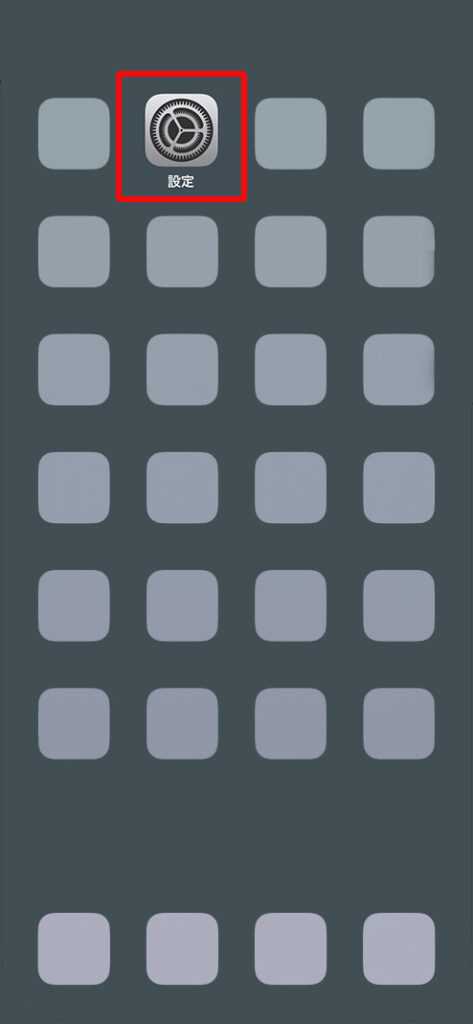
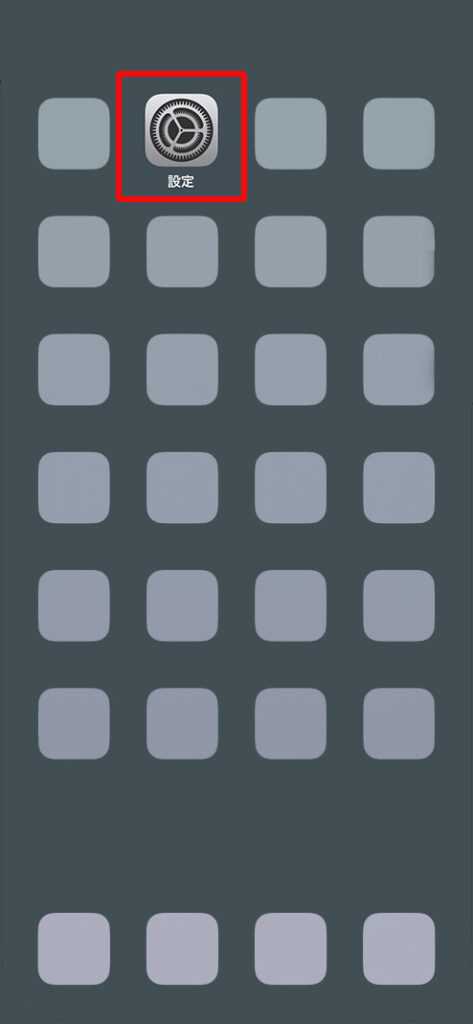
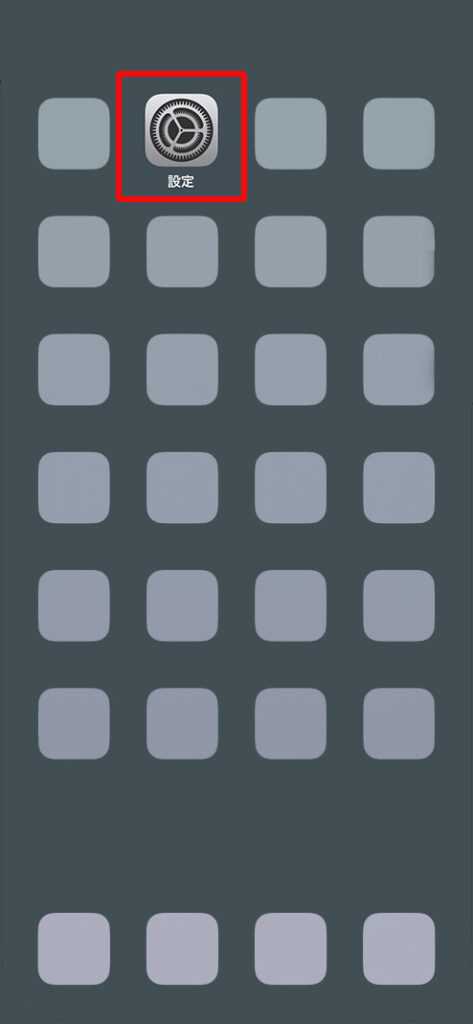



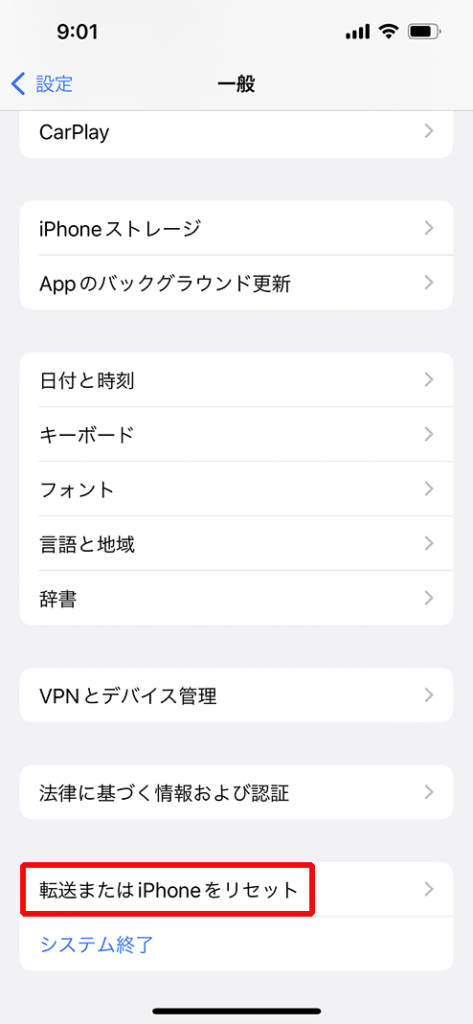
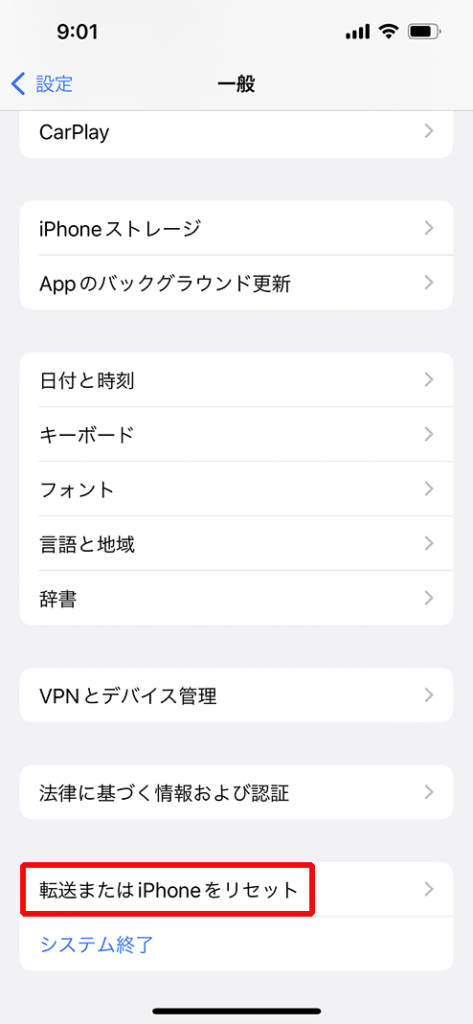
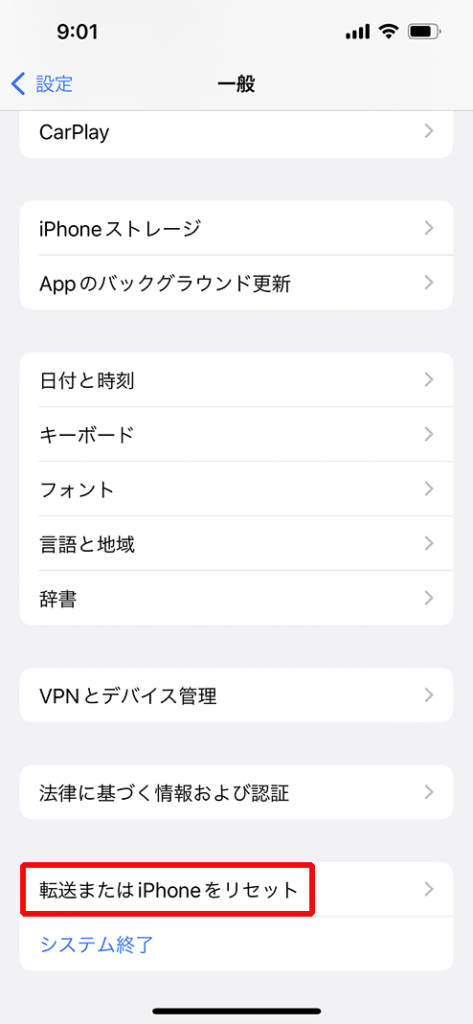
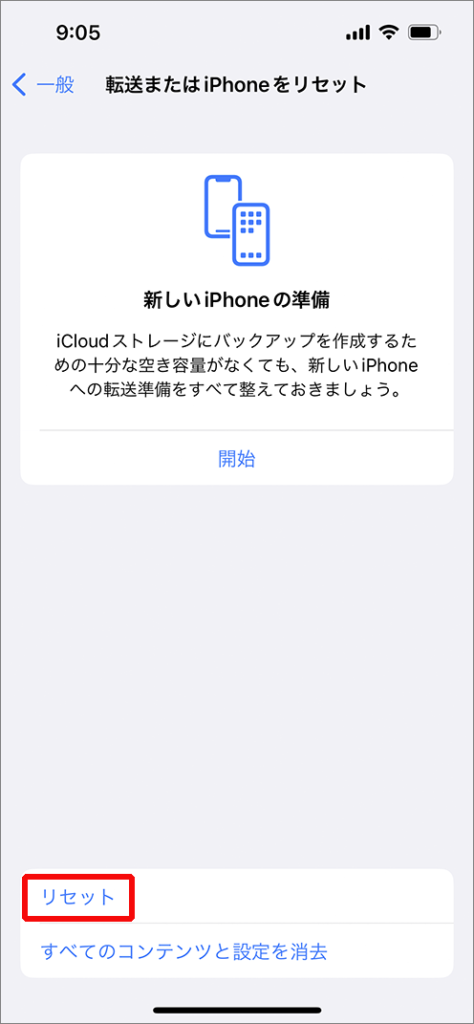
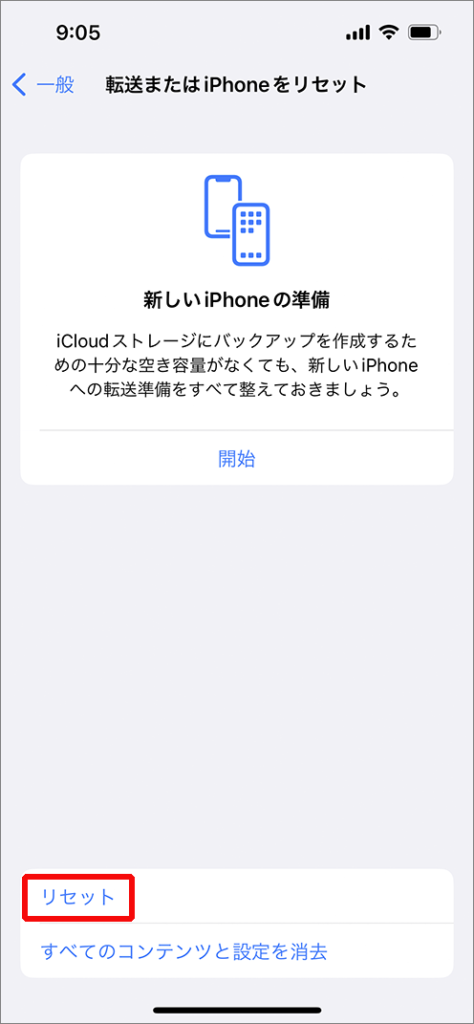
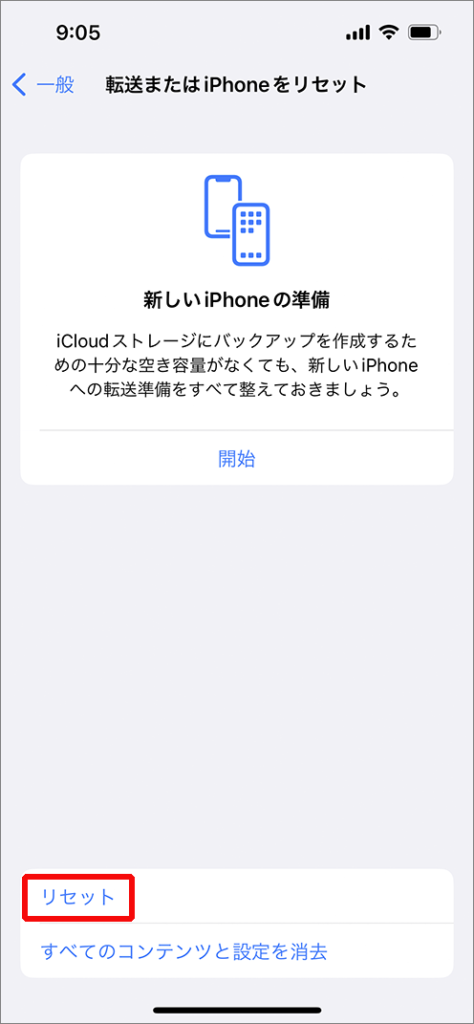
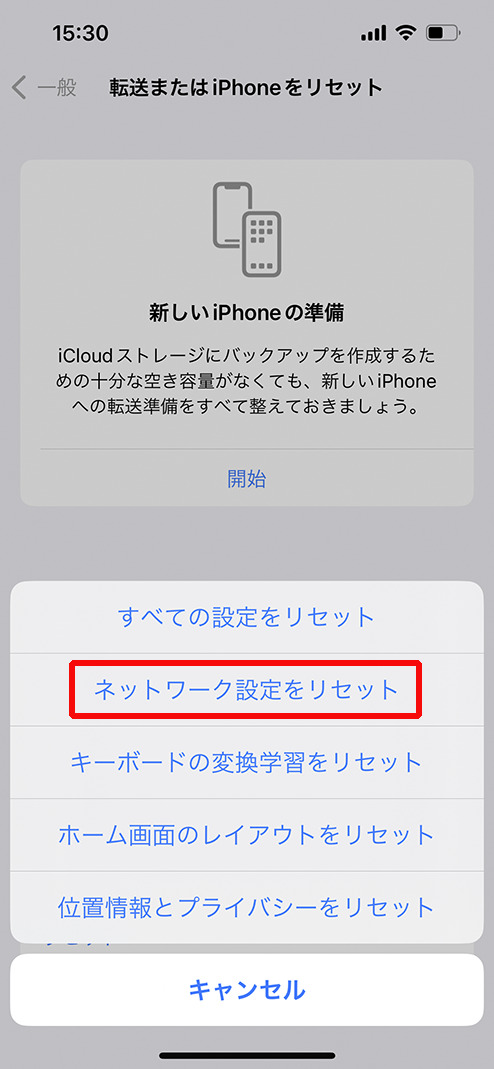
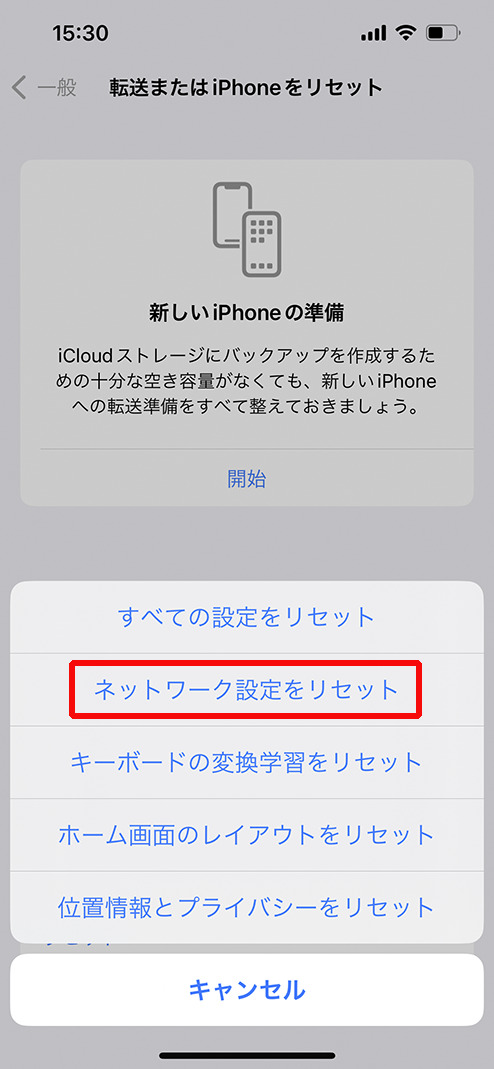
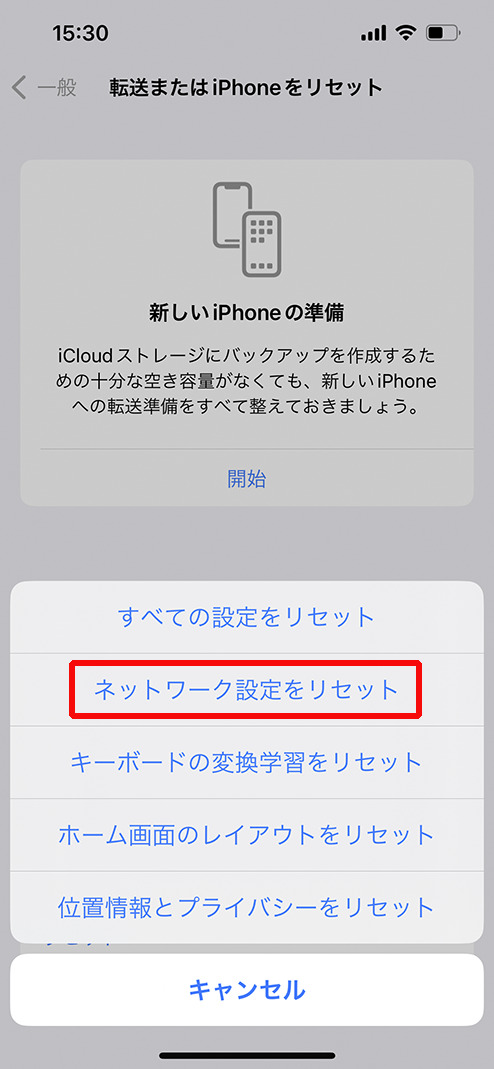
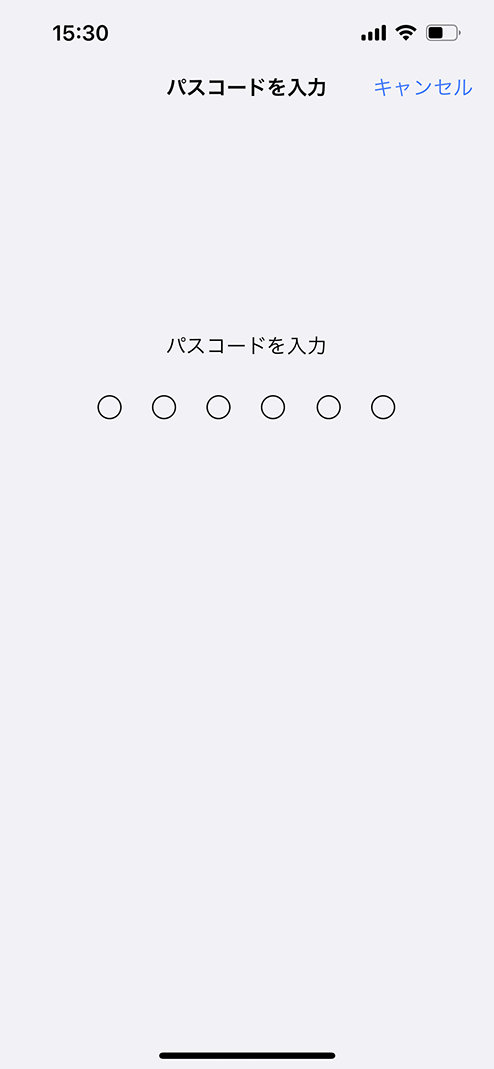
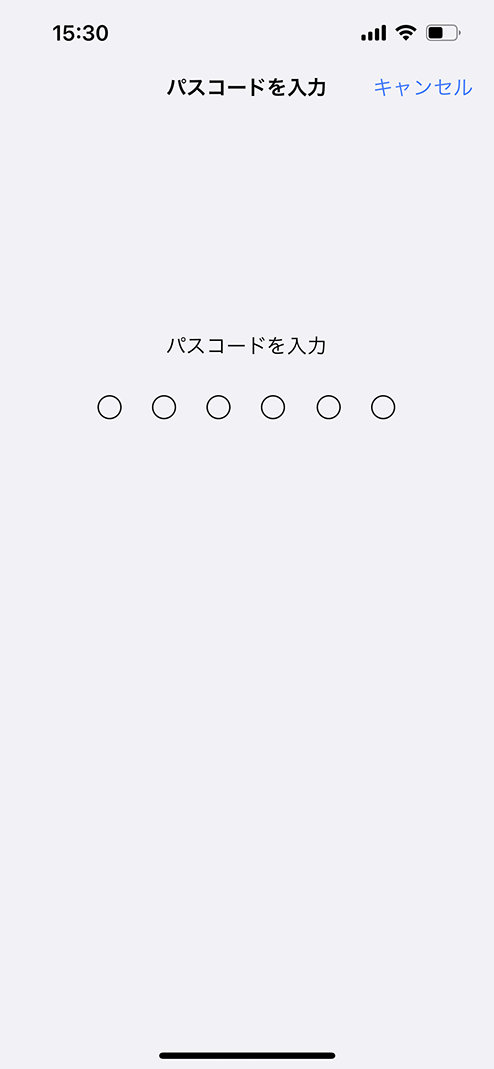
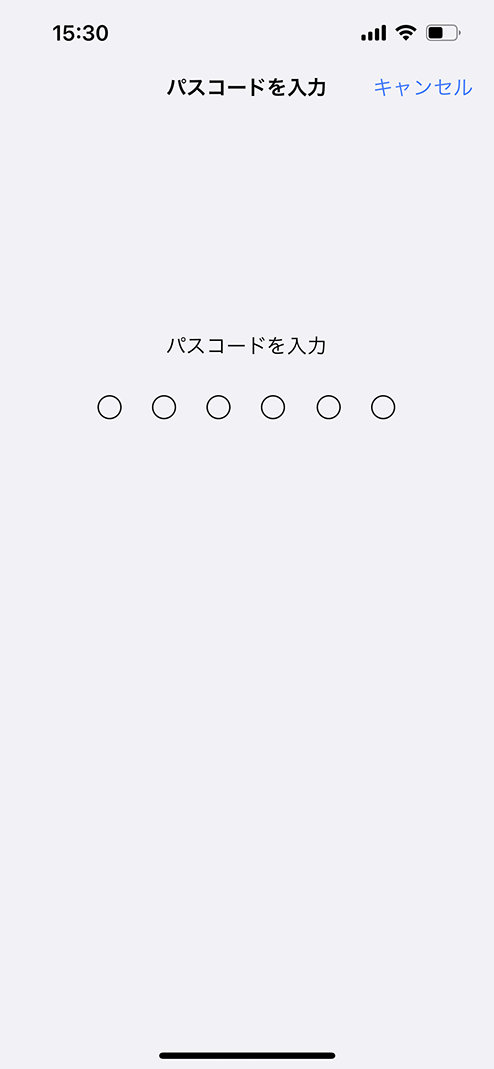
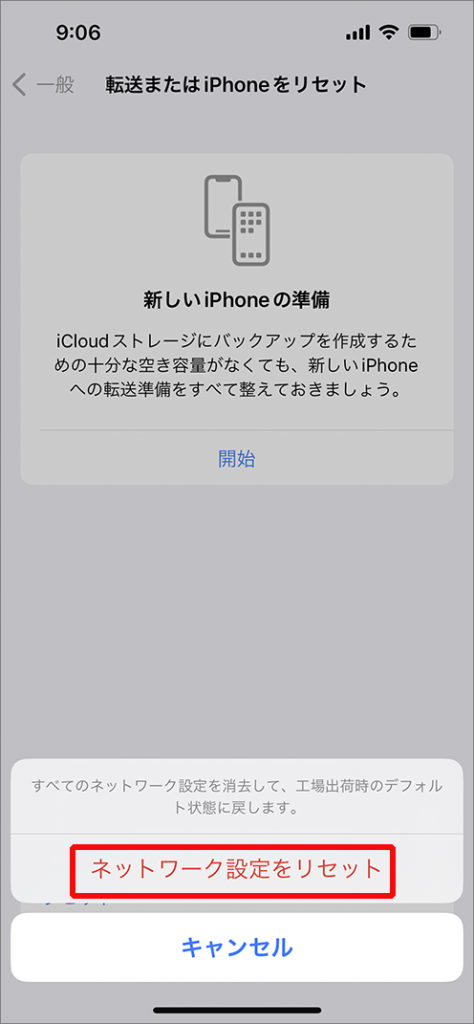
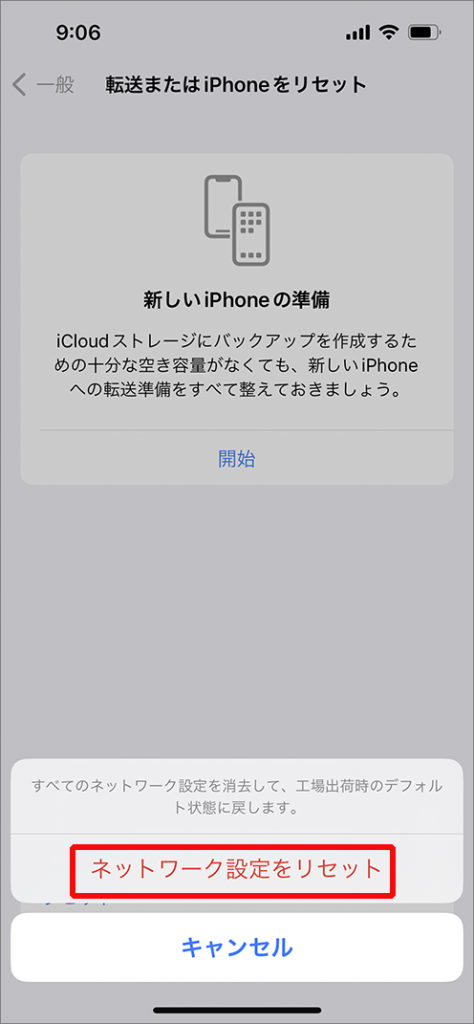
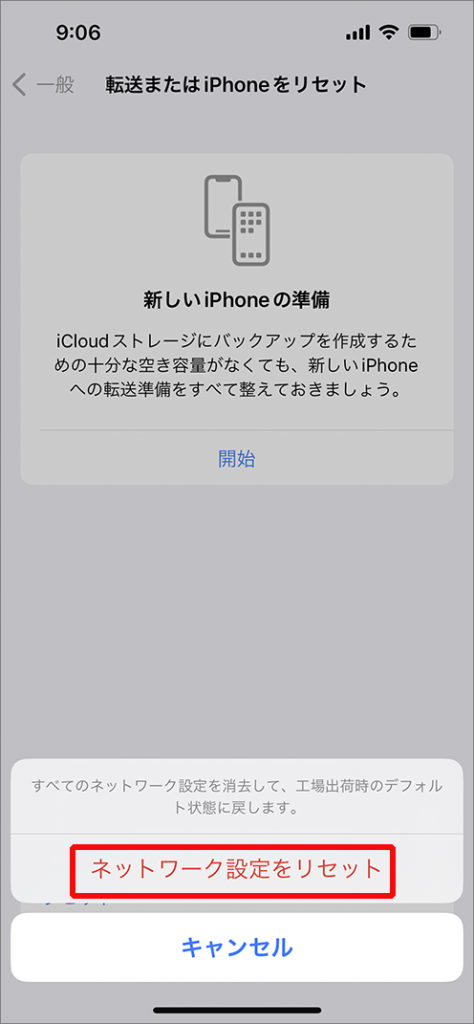
iOSのバージョンアップ
iOSが古いと、世の中の通信環境と整合性が取れない、要は対応していないという時代遅れを痛感する場合があります。
注意する点ですが、自分でよく使うアプリが新し目のiOSに対応していないなんて事もありえますよね。
どちらを優先するかを考えてから、iOSをバージョンアップされることをお薦めしますよ〜。
■iOSのバージョンアップの手順






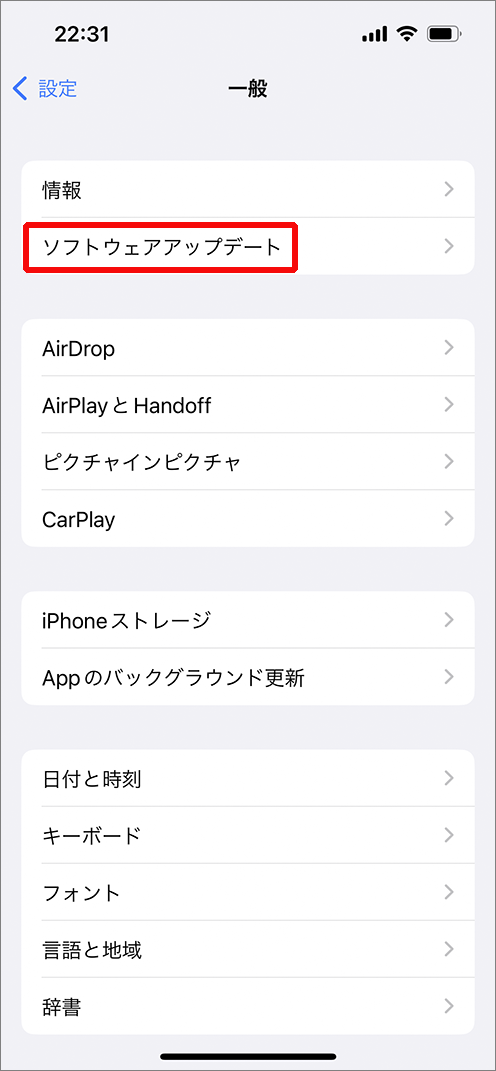
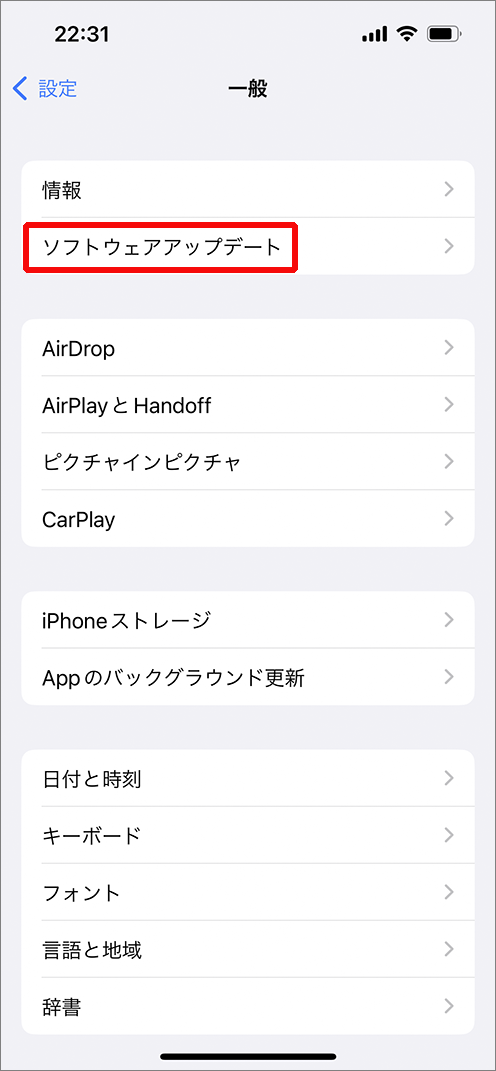
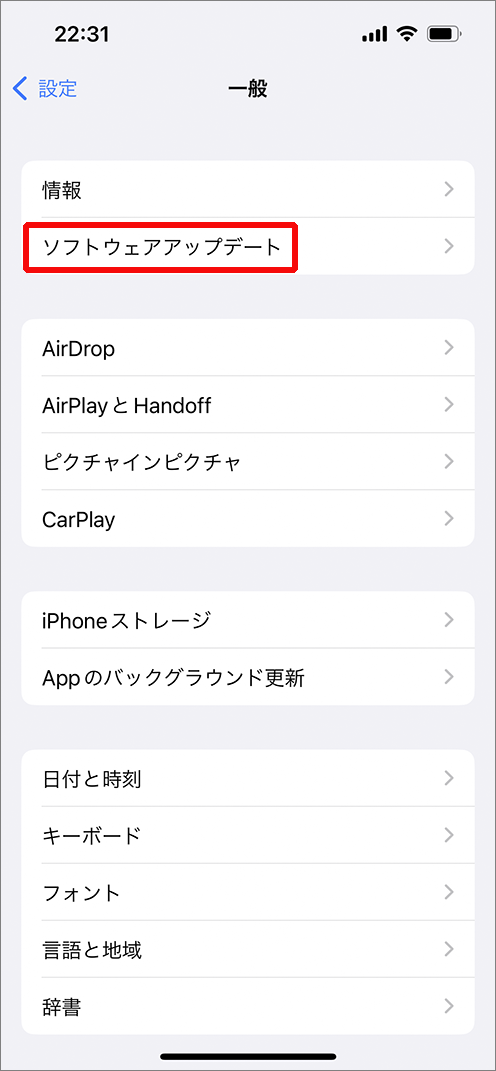
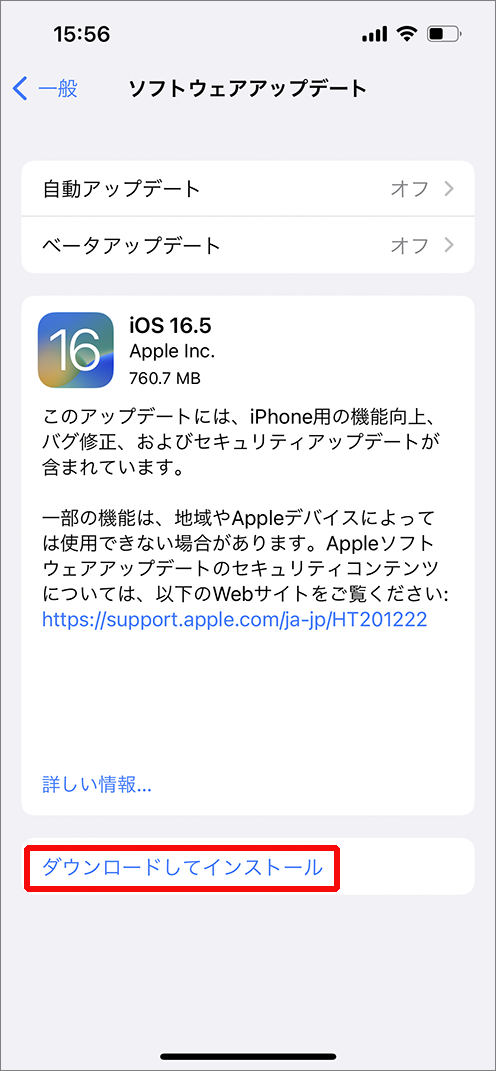
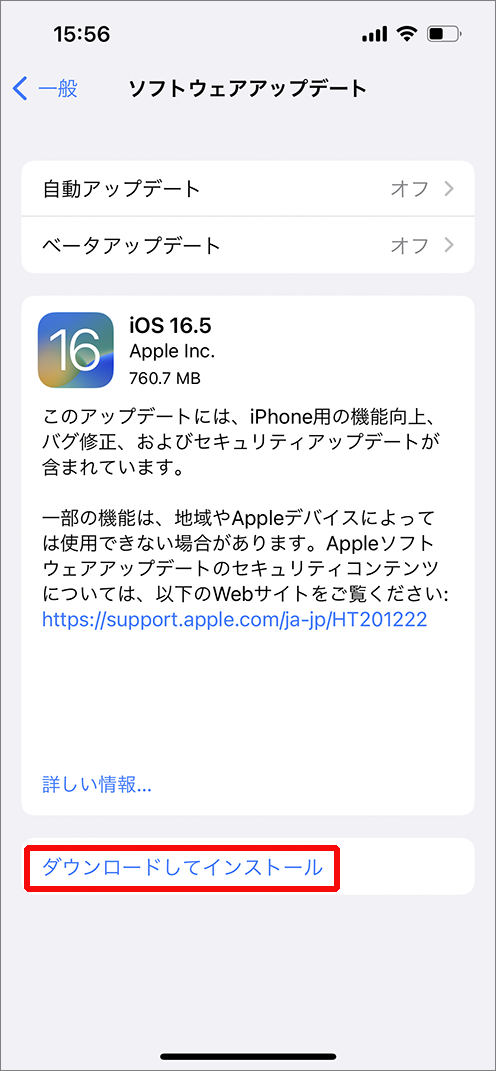
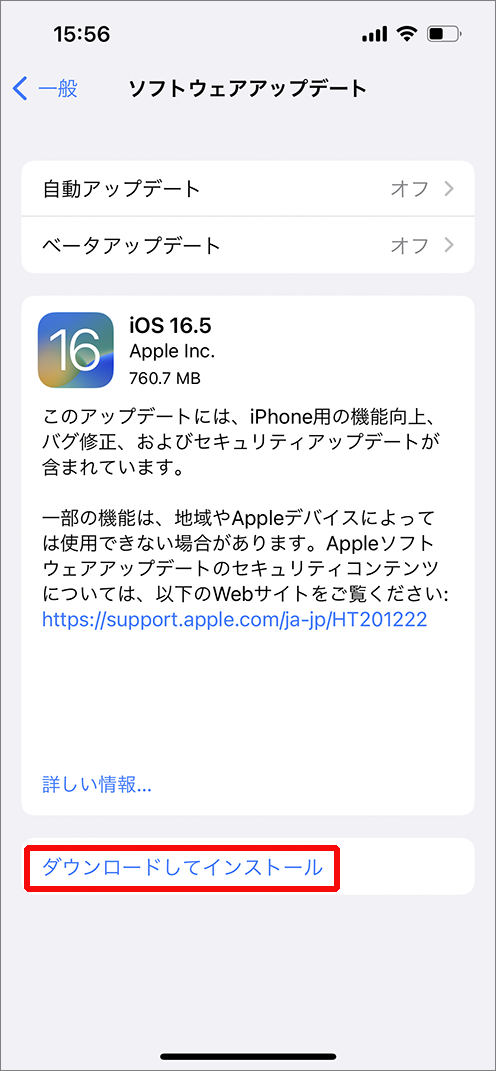
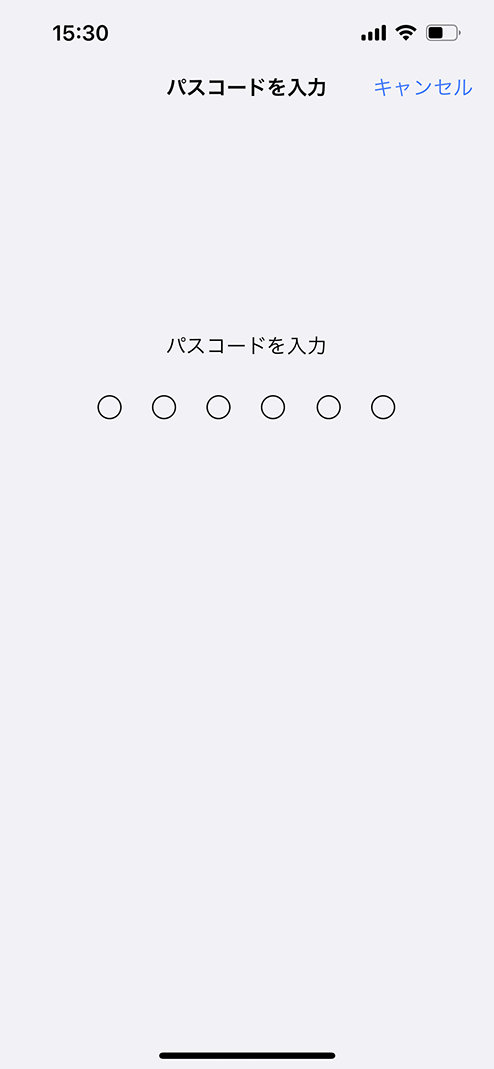
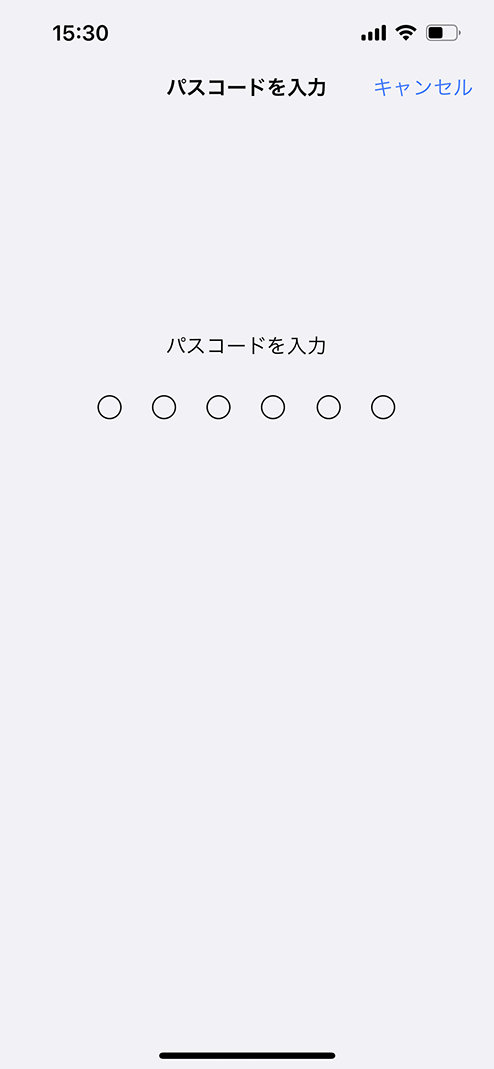
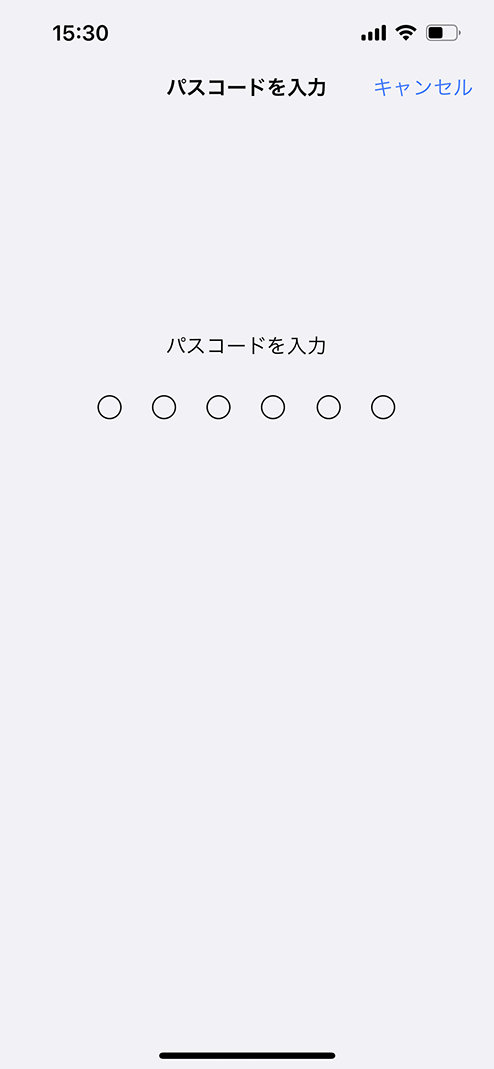
その後の流れ
- 「利用規約」が表示されたら「同意する」をタップする。※iOSのバージョンによって手順が違う
- 「アップデートの準備中」と表示され、しばらくするとインストール開始
最終手段:修理を依頼する
ここまで対処しても改善しない場合は、最後の砦、修理に出すってことになります。
AppleStoreかApple商品の取り扱い正規店舗に依頼しますが、数日から数週間かかると思います。
即日対応してくれる街の修理屋さんみたいなのもありますが、後にAppleからのサービスが受けられない場合もあるので、よく確認してから依頼しましょうね。
iPhoneが急に圏外になる原因は?その対策方法は?のまとめ
問題なく使えている時はとても便利なiPhoneですが、ひとたび不具合が出ると色々と手間です。
しかし何をすればいいのかがある程度解っているなら、まずは自分で対処してみるのが速くていいですよね。
iPhoneが急に「圏外」になってしまっても、慌てずに対処できると思います。
ちなみに私はiPhoneに何か起きると、だいたい再起動するようにしていますが、それによって不具合などが解消されることは多いですね。
iPhoneはああ見えて、かなりの負荷がかかって色んなものを処理しているので、たまにワケがわからなくなる時もあるのでしょう。
優しくケアしてあげましょうね。
最後までお読みいただきまして、ありがとうございました。








